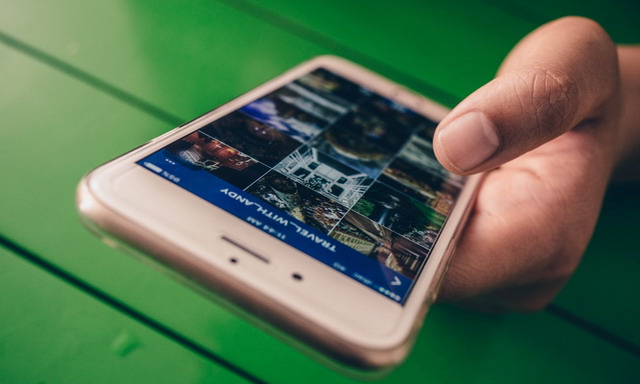如何在 iPhone 和 iPad 上将“Type to Siri”与 Apple Intelligence 结合使用
得益于 Apple Intelligence,而且如果您拥有足够新的 iPhone 或 iPad,在 iPhone 和 iPad 上使用“Type to Siri”比以往任何时候都更好。 Type to Siri with Apple Intelligence 包括 ChatGPT 集成,使其成为功能更加强大的 AI 助手,而且使用最新设备和 iOS/iPadOS 版本也更容易访问。
虽然之前的 iOS 和 iPadOS 版本中的“键入 Siri”可作为辅助功能选项,但如果您有配备 Apple Silicon 的 iPad,或者 iPhone 15 Pro 或更新版本(抱歉 iPhone 15 和 iPhone 14 Pro 用户,您的设备还不够专业!),那么集成 Apple Intelligence 的“键入 Siri”功能始终可用,只需轻按一下即可。
您必须在 iPhone 15 Pro 或更高版本上安装 iOS 18.2 或更高版本,或者使用 Apple Silicon iPad,才能拥有具有 Apple Intelligence 功能的新 Type to Siri 界面。假设您满足这些要求,那么使用方法如下:
- 在 iPhone 或 iPad 的锁定屏幕或主屏幕中,在屏幕底部的小线条栏上点击两次(充当虚拟主页按钮)
- 这将打开“Type to Siri”界面以及设备虚拟键盘,您可以像往常一样在其中输入 Siri 请求
- 如果 Siri 无法直接处理请求,它可能会要求咨询 ChatGPT
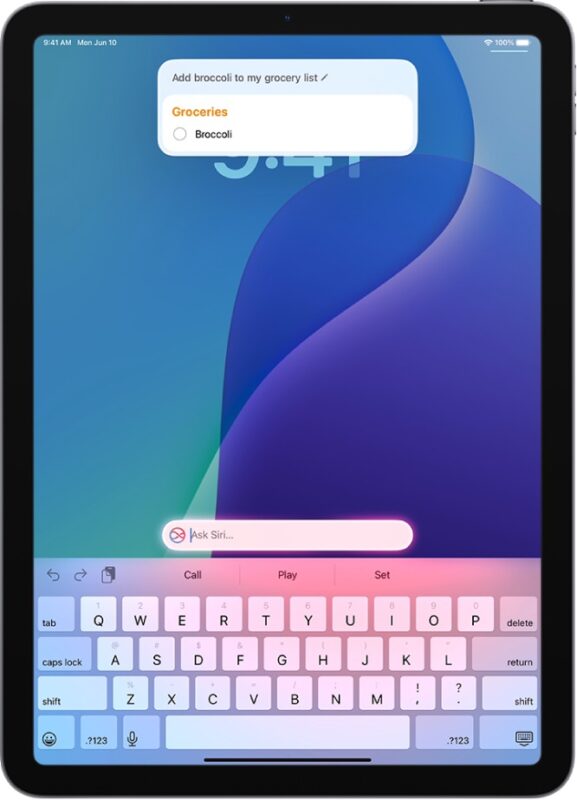
正如您所看到的,以这种方式使用 Type 到 Siri 和 Apple Intelligence 比在早期 iOS 和 iPadOS 版本中要容易得多,甚至不需要单独启用,因为它是默认启用的。
如果您发现自己不小心启用了“输入到 Siri”界面,您可以随时将其关闭,方法是转至“设置”>“Apple Intelligence 和 Siri”>“通话并输入到 Siri”> 将“输入到 Siri”切换到“关闭”位置。
如果您拥有较旧型号的 iPhone 或 iPad 并且不支持 Apple Intelligence,请不要担心,您仍然可以启用不支持 Apple Intelligence 的更有限的 Type to Siri 界面,此外您还可以下载并使用适用于 iOS/iPadOS 的官方 ChatGPT 应用程序,以在您的设备上获得极其强大的人工智能功能和工具。与原生 Apple Intelligence 支持相比,官方 ChatGPT 应用程序可以在更旧的 iPhone 和 iPad 机型上运行,而原生 Apple Intelligence 支持甚至无法在 Apple 目前仍在销售的 iPhone 机型上使用,这对 Apple 来说是一个令人失望的决定,但他们肯定有充分的理由做出这一决定。但幸运的是,ChatGPT 应用程序是免费的,而且通常比 Siri 快得多。这也是我必须做的,即使在我写这篇关于这个伟大功能的文章时,因为我不到一年前花 800 美元买的那台低贱无价值的落后过时技术“iPhone 14 Pro”不够智能,无法使用 Apple Intelligence(从好的方面来说,我低贱的 iPhone 14 Pro 仍然有一个 Lightning 充电器,所以我不需要很快更换六个充电器)。
有关的:如何在 MacOS Sequoia 上禁用 Siri 打字
顺便说一句,如果您有 Apple Silicon Mac,您也可以在 MacOS 上使用 Type to Siri 和 Apple Intelligence,以及 Sequoia 或更新版本,以获得相同类型的功能和相同的 ChatGPT 集成。
您对 iPhone 和 iPad 上通过 Apple Intelligence 进行 Type to Siri 的看法如何?您对这个特性及其功能感到兴奋吗?您是否能够在 iPhone 或 iPad 上使用它,或者您是否因不支持 Apple Intelligence 的古老技术而陷入石器时代?在评论中分享您自己的想法和经验。

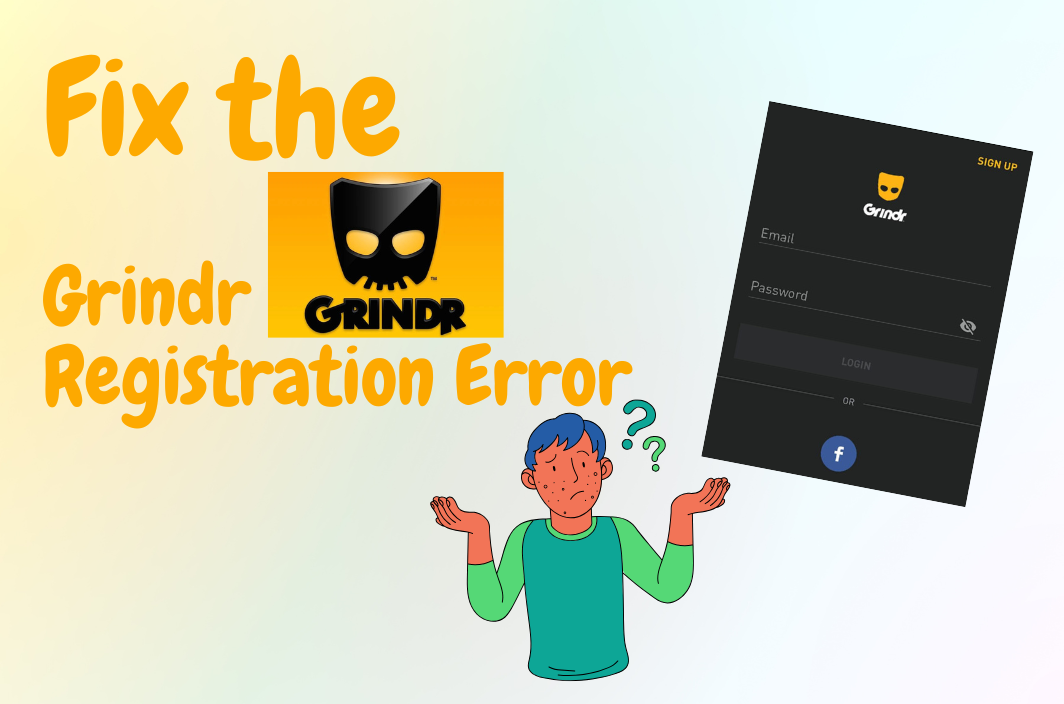






![如何更改三星手机上的位置 [最新指南]](https://pfrlju.com/tech/avilas/wp-content/uploads/cache/2025/12/change-location-on-samsung-phone.jpg)
![如何解决 OmeTV 无法工作的问题 [7 种方法]](https://pfrlju.com/tech/avilas/wp-content/uploads/cache/2025/04/fortniteunabletologin.jpg)